
Orodha ya maudhui:
- Mwandishi John Day [email protected].
- Public 2024-01-30 12:48.
- Mwisho uliobadilishwa 2025-01-23 15:11.


Halo. Mimi ni mwanafunzi wa darasa la 4 na leo tutafanya sensorer ya mwendo wa IFTTT
Vifaa
Sanduku la kadibodi 1x
Mfano wa raspberry 1x b + au +
Sensor ya 1x PIR https://www.amazon.com/gp/product/B07KZW86YR/ref=p ……. (Mbalimbali) waya za kuruka
Bulb smart smart (hiari)
Mkanda wa bomba (hiari)
akaunti ya ifttt
Hatua ya 1: Kata:

Kata shimo ndogo katikati ya juu ya sanduku.
Hatua ya 2: Kuunganisha Sensorer ya PIR:
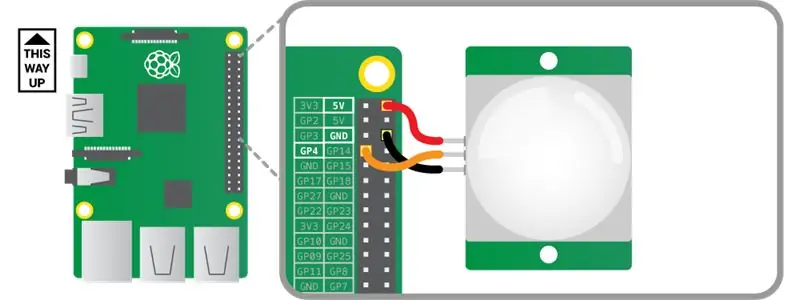

Unganisha pini ya sensorer ya PIR iliyoandikwa VCC kwa pini ya 5V kwenye Raspberry Pi. Hii inatoa nguvu kwa sensor ya PIR Unganisha ile iliyoitwa GND kwa pini ya ardhi kwenye Pi (pia imeitwa GND). Hii inakamilisha mzunguko Unganisha ile iliyoitwa OUT kwa pini yoyote iliyohesabiwa ya GPIO kwenye Pi. Katika mfano huu, tumechagua GPIO 4. Pini ya OUT itatoa voltage wakati sensor inagundua mwendo. Voltage hiyo itapokelewa na Raspberry Pi.
Hatua ya 3: Sanidi Vinjari vya wavuti:
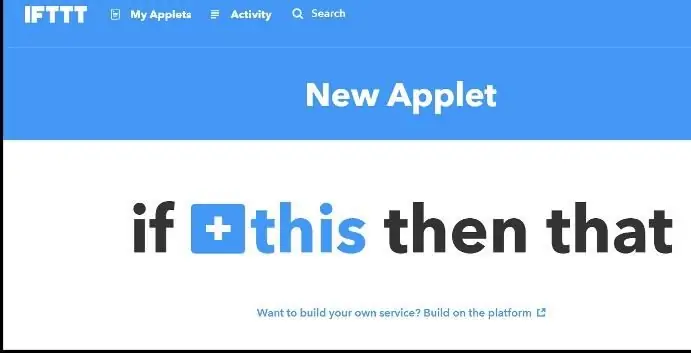
tengeneza applet mpya, kisha uchague Webhooks. na kisha fanya vivyo hivyo na arifa.
Hatua ya 4: Nambari:
Kwa chatu 3 au thonny
#! / usr / bin / python # Importsimport RPi. GPIO kama GPIOingiza muda wa kuagiza # Weka mkutano wa jina la GPIOGPIO.setmode (GPIO. BCM) # Zima maonyo ya GPIOGPIO.setwarnings (False) # Weka ubadilishaji wa kushikilia kitambulisho cha GPIO Pin = 17 # Weka pini ya GPIO kama pembejeo input (pinpir) == 1: currentstate = 0 print ("Tayari") # Kitanzi mpaka watumiaji watakapoacha na CTRL-C wakati ni Kweli: # Soma PIR state currentstate = GPIO.input (pinpir) # Ikiwa PIR imesababishwa ikiwa sasa == 1 na hali ya zamani == 0: chapa ("Mwendo umegunduliwa!") # URL yako ya IFTTT iliyo na jina la tukio, vigezo vya ufunguo na json (maadili) r = applications.post ('https://maker.ifttt.com/trigger / YOUR_EVENT_NAME / with / key / YOUR_KEY_HERE ', params = {"value1": "none", "value2": "none", "value3": "none"}) # Rekodi hali mpya ya jimbo la zamani = 1 # Subiri sekunde 120 kabla ya kufungua ag kuchapisha ("Kusubiri sekunde 120") wakati. kulala (120) # Ikiwa PIR amerudi katika hali ya sasa elif sasa == 0 na hali ya nyuma == 1: chapa ("Tayari") jimbo la nyuma = 0 # Subiri kwa muda wa millisekunde 10 Kulala (0.01) isipokuwa KinandaUkatiza: chapisha ("Acha") # Rudisha mipangilio ya GPIO GPIO.cleanup ()
Furahiya!
Ilipendekeza:
WLED (kwenye ESP8266) + IFTTT + Msaidizi wa Google: Hatua 5

WLED (kwenye ESP8266) + IFTTT + Msaidizi wa Google: Mafunzo haya yatakuanza kutumia IFTTT na Msaidizi wa Google kwa WLED kwenye ESP8266.Kuanzisha WLED yako & ESP8266, fuata mwongozo huu juu ya tynick:
Dhibiti LED na Alexa au IFTTT (SINRIC PRO TUTORIAL): Hatua 6

Dhibiti LED na Alexa au IFTTT (SINRIC PRO TUTORIAL): Kwa hivyo ungependa kuwa mtu huyo anayeonyesha wakati wa chakula cha jioni kwa kusema " Alexa inawasha taa? &Quot; Mradi huu ni wako! Mwisho wa mafunzo haya utaweza kudhibiti ukanda wa RGB na kifaa cha Alexa na IFTTT kwa
MCU Kupata Huduma ya Mtandaoni Kupitia IFTTT - Ameba Arduino: 3 Hatua

MCU Kupata Huduma ya Mtandaoni Kupitia IFTTT - Ameba Arduino: Kupata huduma ya mtandao ni kazi rahisi kwa kifaa kizuri kama simu ya android, kompyuta kibao au PC, lakini sio rahisi sana kwa watawala wadogo kwani kawaida inahitaji uunganisho bora na nguvu ya usindikaji. Walakini, tunaweza kupakua sehemu nzito ya
ThingSpeak, IFTTT, Temp na Humidity Sensor na Karatasi ya Google: Hatua 8

ThingSpeak, IFTTT, Temp na Humidity Sensor na Karatasi ya Google: Katika mradi huu, tutapima joto na unyevu kwa kutumia joto la NCD na sensorer ya unyevu, ESP32, na ThingSpeak. Pia tutatuma usomaji tofauti wa joto na unyevu kwenye Karatasi ya Google kwa kutumia ThingSpeak na IFTTT kwa kuchambua se
Wifi Iliyodhibitiwa Ukanda wa 12v Iliyotumiwa Ukitumia Raspberry Pi Pamoja na Tasker, Ushirikiano wa Ifttt.: 15 Hatua (na Picha)

Wifi Iliyodhibitiwa Ukanda wa 12v Iliyotumiwa Ukitumia Raspberry Pi Pamoja na Tasker, Ushirikiano wa Ifttt.: Katika mradi huu nitakuonyesha jinsi ya kudhibiti laini rahisi ya 12v iliyoongozwa na wifi kwa kutumia pi ya raspberry. Kwa mradi huu utahitaji: 1x Raspberry Pi (I ninatumia Raspberry Pi 1 Model B +) 1x RGB 12v Le
